
Ferramentas de BIM integradas, incluindo Revit, AutoCAD e Civil 3D

Ferramentas CAD/CAM profissionais, desenvolvidas com base no Inventor e no AutoCAD
entretenimento

Ferramentas para criação de conteúdo de entretenimento, incluindo 3ds Max e Maya

Ferramentas de BIM integradas, incluindo Revit, AutoCAD e Civil 3D

Ferramentas CAD/CAM profissionais, desenvolvidas com base no Inventor e no AutoCAD

Ferramentas para criação de conteúdo de entretenimento, incluindo 3ds Max e Maya
Autodesk Support
11 de abril de 2025
Produtos e versões cobertos
Os usuários relataram que, ao plotar para PDF, imprimir em uma impressora física ou publicar a partir de AutoCAD, as espessuras de linha de objeto exibem mais espessura, mais fina, mais escura ou mais clara do que as exibidas no desenho.
Visualizar o enredo mostra o mesmo problema.
********************************************************************************************************************************
Como alternativa, tente um ou mais dos seguintes procedimentos para resolver o problema:
As linhas que são paralelas ou próximas umas das outras serão exibidas como uma linha espessa. Isso depende da escala geral do conteúdo impresso e de a distância entre as linhas exceder a de sua espessura de linha geral.
Ou seja, quanto menor a escala de um desenho impresso, maior será a chance de linhas individuais serem exibidas como uma linha espessa em um PDF ou saída física.
Prove isso aproximando-se das linhas afetadas.
Isso pode ser devido à espessura de linha exibição estar sendo desativada:
Na janela de diálogo Plotar ou Configurar página, desative as duas configurações a seguir:
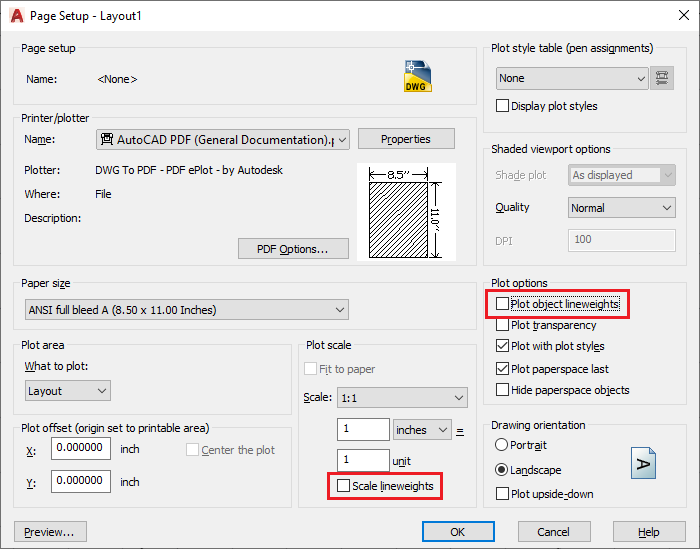
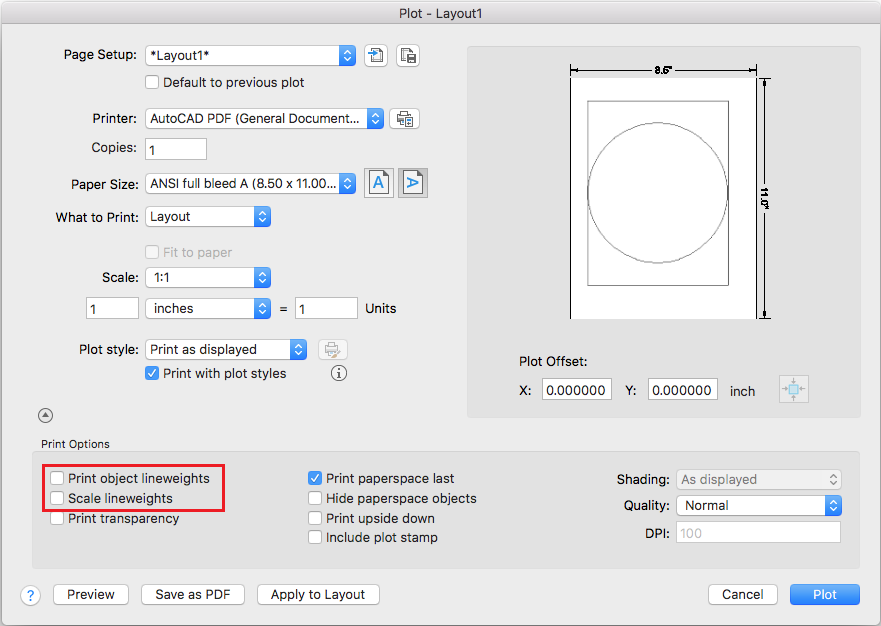
 painel Camadas
painel Camadas  Propriedades da camada.
Propriedades da camada. 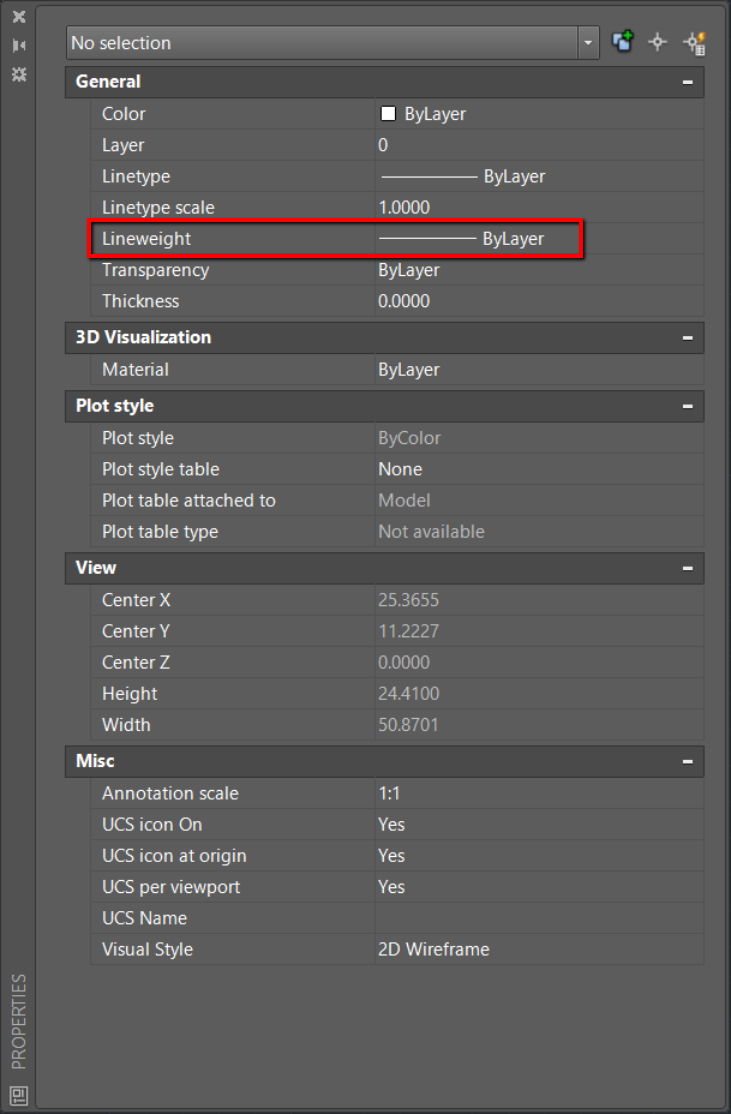
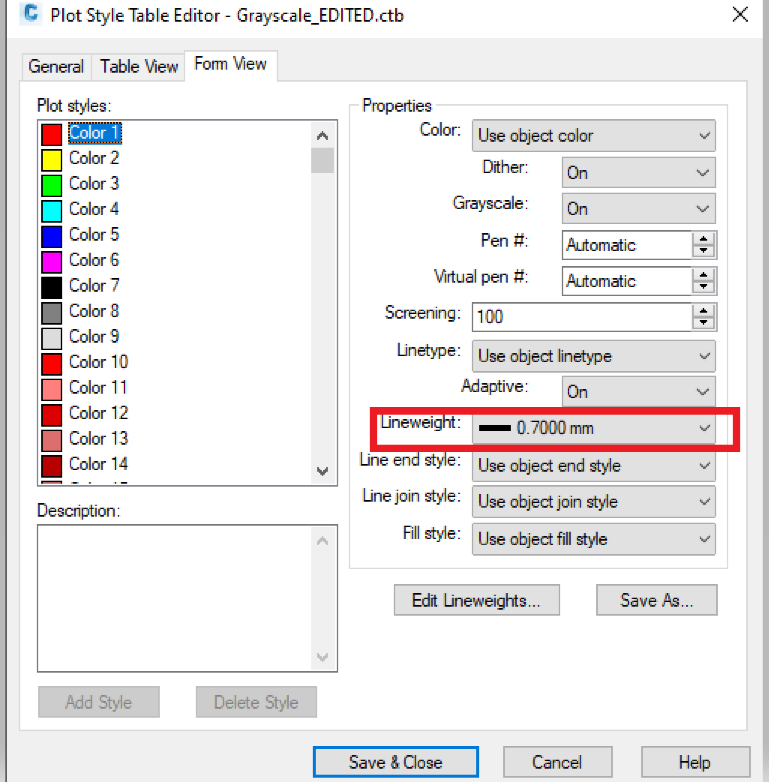
Siga qualquer uma destas soluções:
Essas informações foram úteis?
O assistente pode ajudar você a encontrar respostas ou falar com um agente.
Qual é o seu nível de suporte?
Diferentes planos de assinatura oferecem categorias distintas de suporte. Saiba qual é o nível de suporte do seu plano.
Autodesk
Como comprar
Privacidade | Preferências de cookies | Informar não conformidade | Termos de uso | Avisos legais (inglês) | © 2025 Autodesk, Inc. Todos os direitos reservados